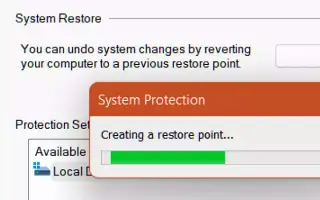Tento článek je průvodcem nastavením se snímky obrazovky, které vám pomohou vytvořit bod obnovení v systému Windows 11.
Pokud jste používali Windows 10, možná znáte body obnovení systému. Schopnost vrátit se zpět do předchozího pracovního stavu.
Samozřejmě i nejnovější verze Windows, Windows 11, dokáže vytvořit bod obnovení systému v jednoduchých krocích. Body obnovení jsou užitečné, protože vám pomohou obnovit data z různých typů problémů.
Body obnovení umožňují rychle obnovit Windows na předchozí verzi. Pokud tedy chcete vědět, jak vytvořit bod obnovení ve Windows 11, přečtěte si správného průvodce.
Jak vytvořit bod obnovení v systému Windows 11 je uveden níže. Pokračujte v posouvání a zkontrolujte to.
Jak vytvořit bod obnovení v systému Windows 11
V tomto článku sdílíme podrobný návod, jak vytvořit bod obnovení v operačním systému Windows 11. Podívejte se na několik jednoduchých kroků sdílených níže.
- Nejprve stiskněte klávesu Windows + R na klávesnici. Otevře se dialogové okno Spustit .
- V dialogovém okně Spustit zadejte sysdm.cpl a stiskněte tlačítko Enter.
sysdm.cpl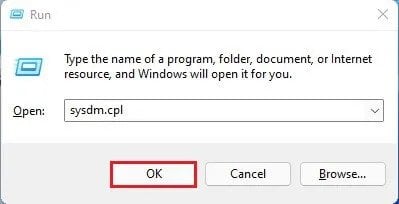
- Tím se otevře stránka vlastností systému. Ze seznamu vyberte kartu Ochrana systému .
- Vyberte jednotku, jak je znázorněno na snímku obrazovky, a klikněte na tlačítko Konfigurovat./strong>
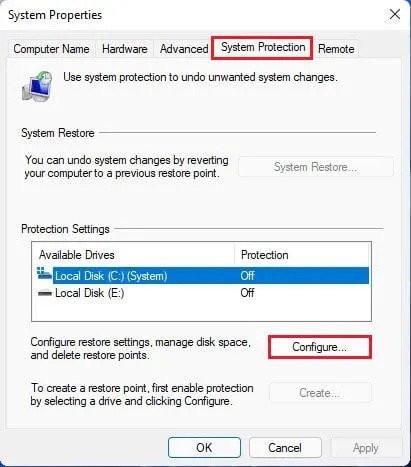
- V dalším vyskakovacím okně povolte možnost zapnout ochranu systému a klikněte na tlačítko ‚ OK ‚.
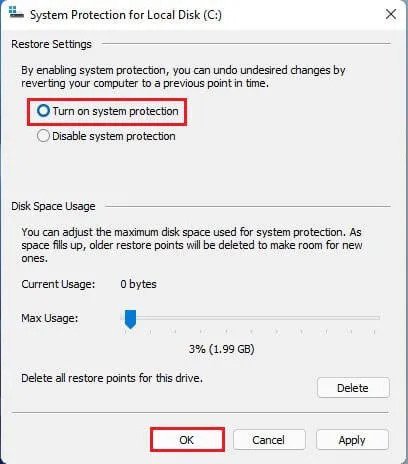
- Nyní kliknutím na tlačítko Vytvořit vytvořte bod obnovení.
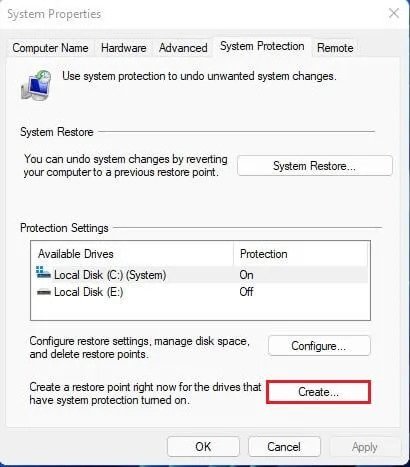
- Nyní budete vyzváni k zadání popisu k identifikaci bodu obnovení. Pojmenujte bod obnovení a klikněte na tlačítko Vytvořit.
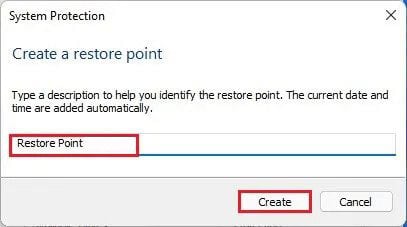
- Nyní počkejte, až Windows 11 vytvoří bod obnovení. Po vytvoření se zobrazí zpráva o úspěchu.
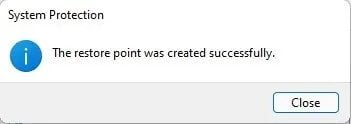
Nastavení je dokončeno. Takto lze vytvořit bod obnovení v systému Windows 11.
Výše jsme viděli, jak vytvořit bod obnovení v systému Windows 11. Doufáme, že vám tyto informace pomohly najít to, co potřebujete.